Fortnite, un titre développé et diffusé par Epic Games, est un jeu vidéo massivement multijoueur. Le but ultime des participants est de survivre et de se distinguer parmi une centaine de joueurs. Fortnite a été salué par de multiples récompenses prestigieuses, notamment le titre de meilleur jeu multijoueur aux Game Awards de 2018. Le jeu est particulièrement connu pour ses collaborations avec les univers cinématographiques Marvel et DC, permettant la création de skins de super-héros absolument saisissants. Néanmoins, on observe récemment une diminution du nombre de joueurs actifs, causée par un manque d’innovation dans le déroulement du jeu. Si vous faites partie de ceux qui trouvent Fortnite lassant et désirent supprimer leur compte, restez attentifs. Ce guide précis vous montrera comment supprimer un compte Fortnite sur Switch et comment changer de compte sur Fortnite Nintendo Switch.

Comment procéder à la suppression d’un compte Fortnite sur Switch
La suppression de votre compte Fortnite passe par la suppression de votre compte Epic Games. Lisez attentivement les instructions ci-dessous pour connaître les étapes en détail, illustrées pour une meilleure compréhension.
Comment créer un compte Fortnite ?
Si vous êtes novice sur Fortnite et souhaitez apprendre comment initier un compte, nous avons élaboré pour vous un guide court et facile à suivre :
1. Rendez-vous sur le Site Web des jeux épiques à l’aide de votre navigateur préféré.
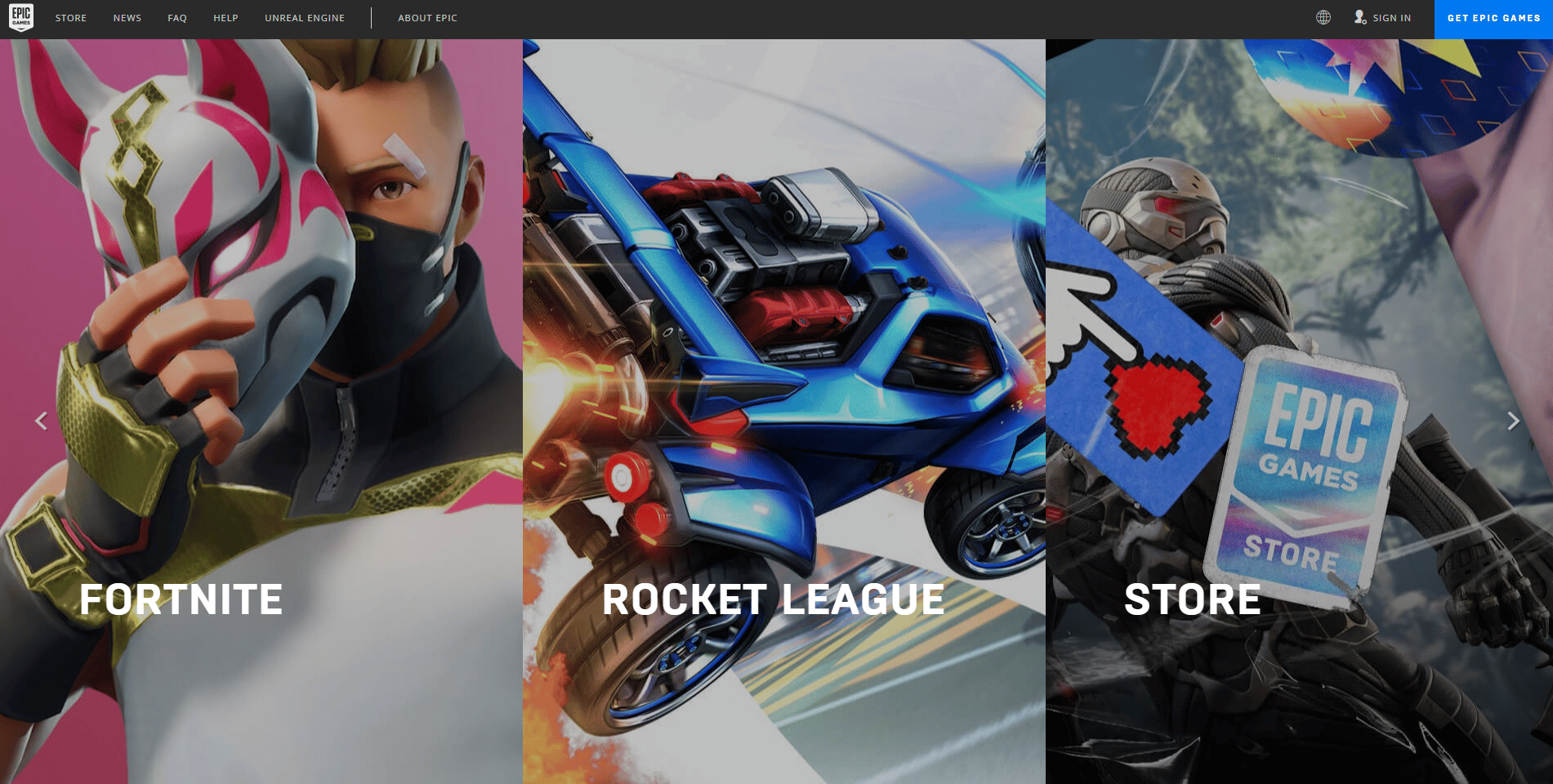
2. Sélectionnez CONNEXION dans le coin supérieur droit de l’écran.
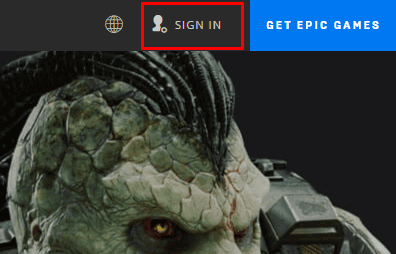
3. Puis, cliquez sur S’inscrire.
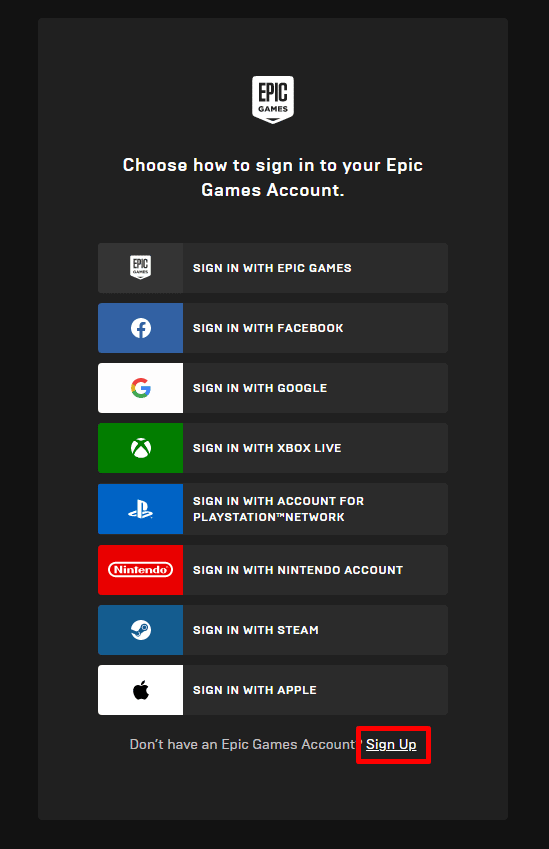
4. INSCRIVEZ-VOUS en utilisant l’une des options disponibles qui vous convient.
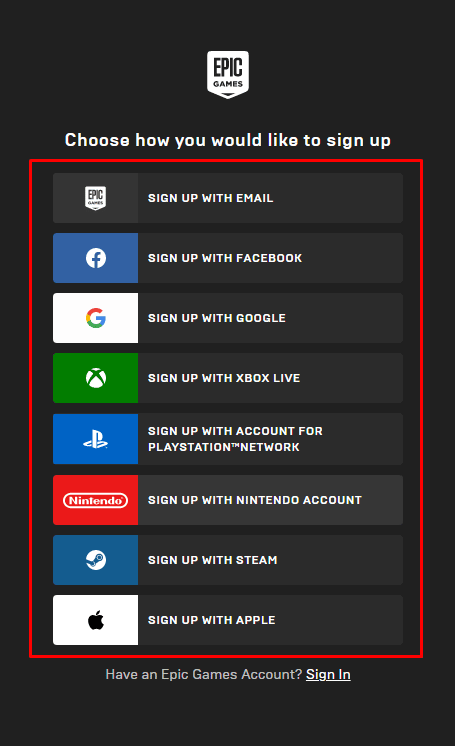
5. Ensuite, cliquez sur TÉLÉCHARGER LE LANCEUR DE JEUX ÉPIQUES pour initier le téléchargement, comme illustré ci-dessous.
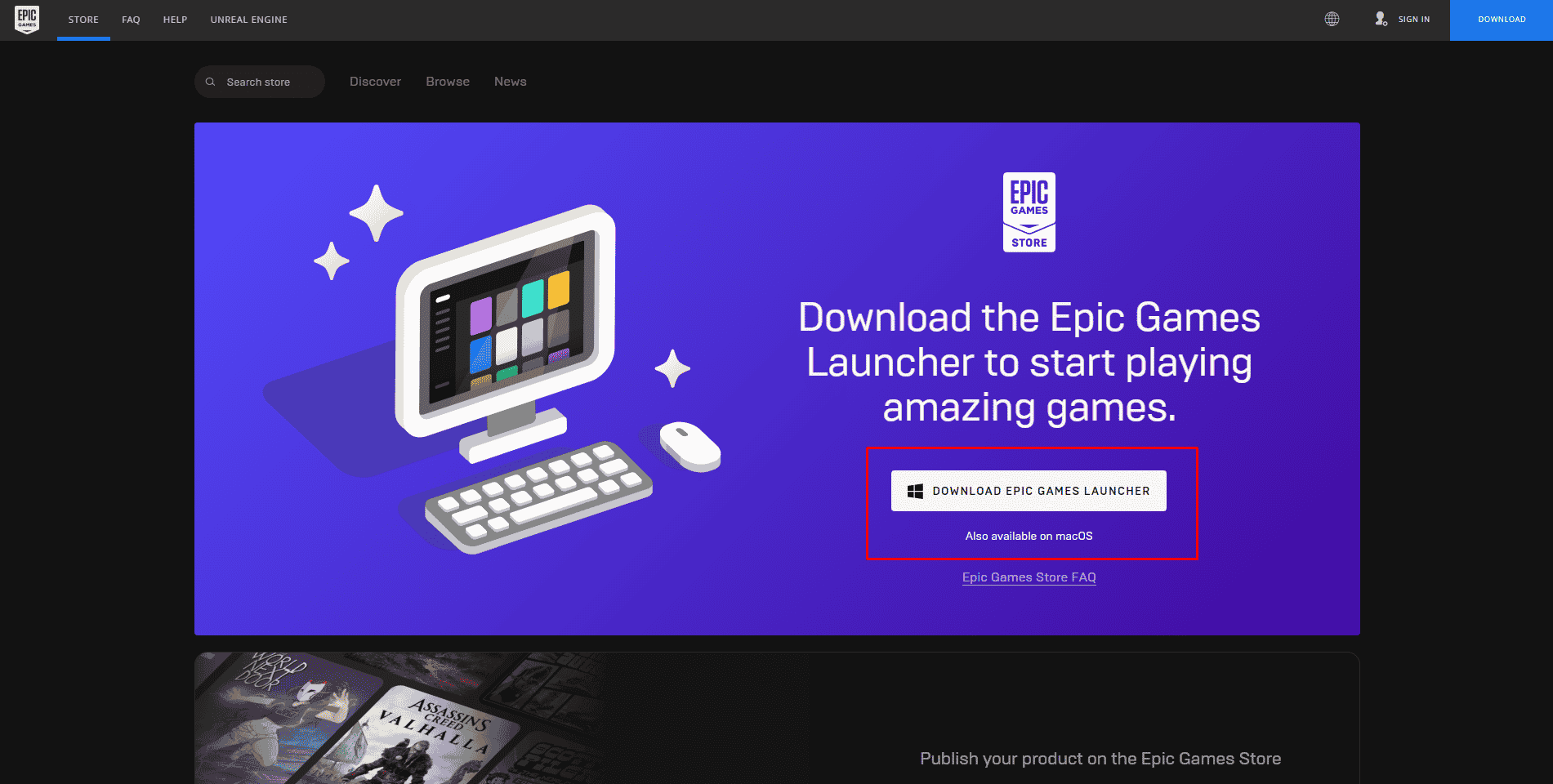
6. Une fois le téléchargement achevé, ouvrez le fichier du lanceur et CONNECTEZ-VOUS en utilisant votre nouvel identifiant Epic Games.
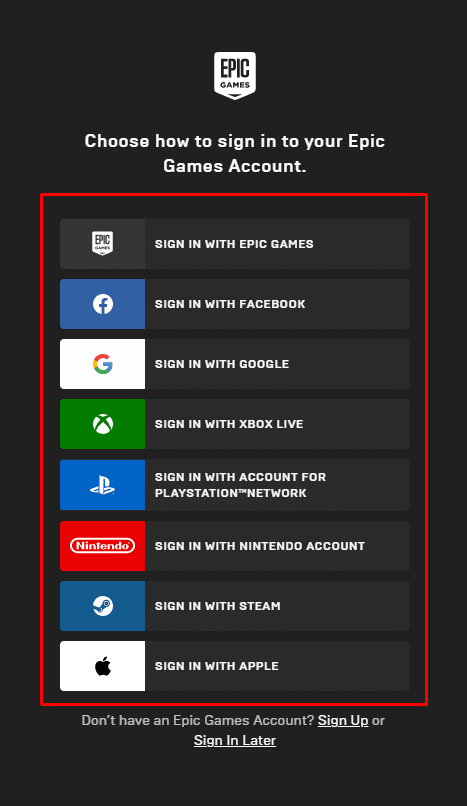
7. Cliquez sur Epic Games Store et cherchez Fortnite grâce à la barre de recherche.
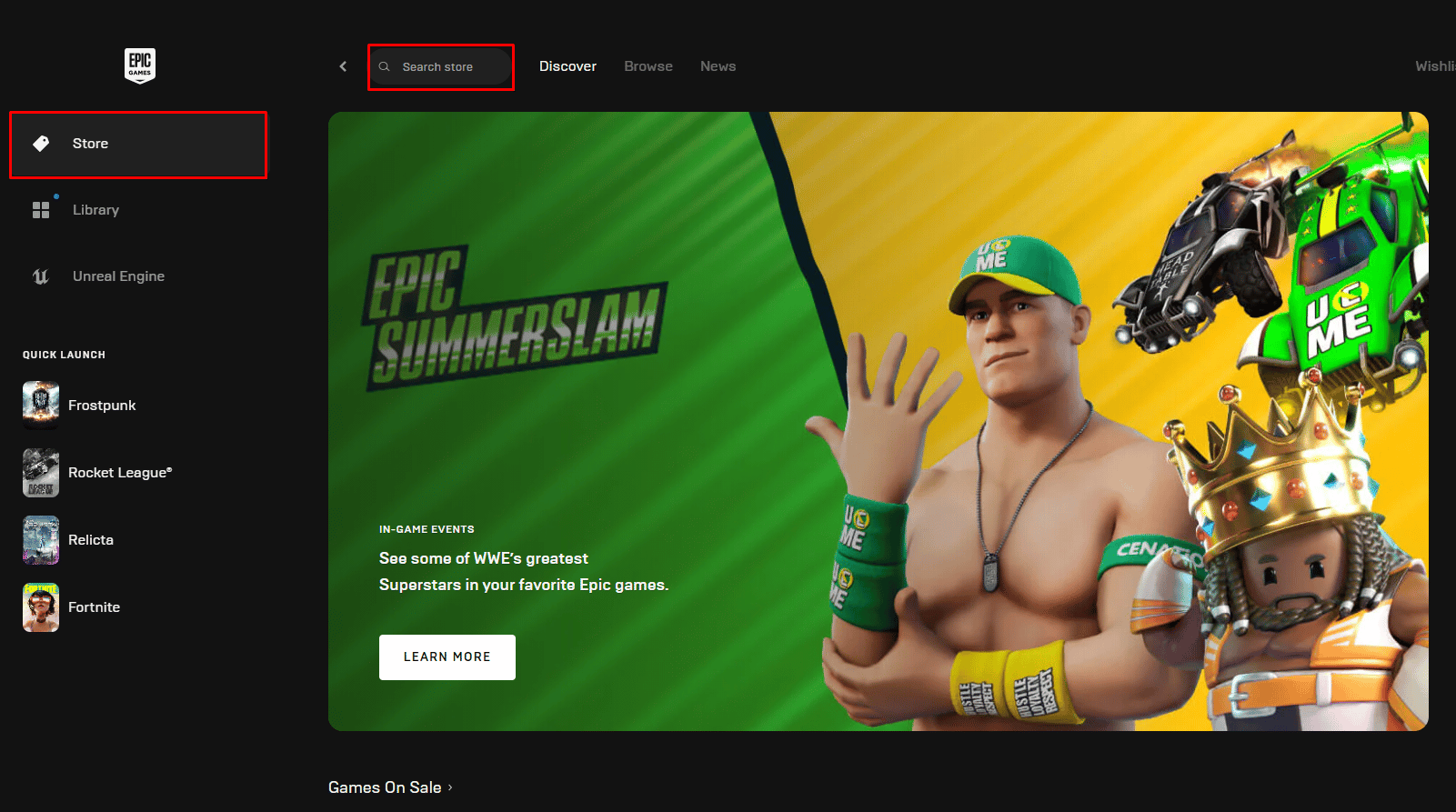
8. Cliquez sur OBTENIR afin de télécharger Fortnite depuis l’Epic Games Store.
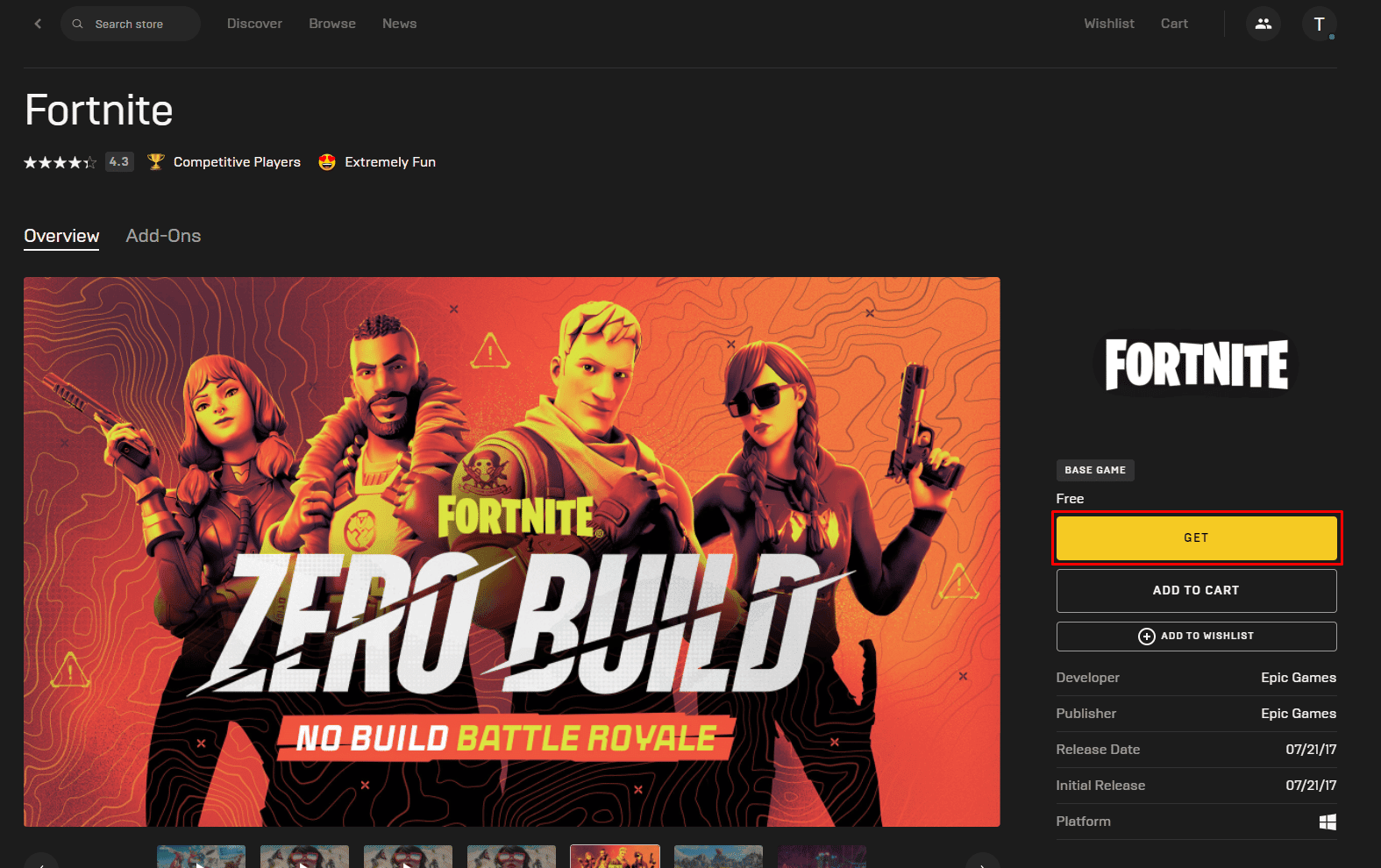
9. Finalement, lancez l’application Fortnite sur votre PC et identifiez-vous avec le compte récemment créé pour accéder à votre compte Fortnite.
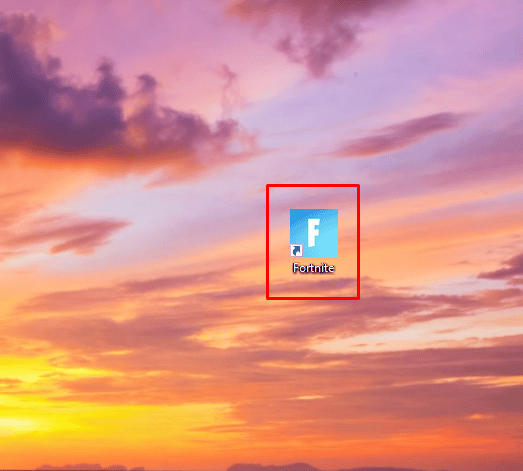
Pourquoi la connexion à Fortnite sur Nintendo Switch peut-elle échouer ?
Plusieurs raisons peuvent expliquer votre difficulté à vous connecter à votre compte Fortnite sur Nintendo Switch :
-
Problèmes de réseau : Il est possible que vous rencontriez des soucis de connectivité. Assurez-vous d’être connecté à un réseau internet stable avant de tenter de vous reconnecter.
-
Conflit avec PlayStation : Fortnite n’a pas été initialement conçu pour la Nintendo Switch. La plateforme a été ajoutée ultérieurement. Par conséquent, en vous connectant à Epic Games, votre compte Switch pourrait entrer en conflit avec d’autres plateformes. Plusieurs témoignages signalent des conflits lorsque la Nintendo Switch et la PlayStation sont liées à un même compte Epic Games.
-
Maintenance des serveurs : Une autre raison pourrait être une maintenance en cours des serveurs de Fortnite au moment de votre tentative de connexion.
Comment supprimer votre compte Fortnite ?
Si vous souhaitez supprimer votre compte Fortnite sur Switch, PC, Xbox ou PS4, et que vous êtes bloqué, nous avons la solution. Suivez ces étapes pour supprimer facilement votre compte Fortnite :
Note importante : la suppression de votre compte Epic Games effacera tout achat, progression, information personnelle et contenu associé à votre compte Epic Games, y compris la progression dans tous les jeux liés à ce compte.
1. Rendez-vous sur le Site Web des jeux épiques et sélectionnez CONNEXION, situé en haut à droite de l’écran.
2. IDENTIFIEZ-VOUS en utilisant les informations de votre compte.
3. Passez votre curseur sur votre nom de profil dans le coin supérieur droit, puis cliquez sur COMPTE.
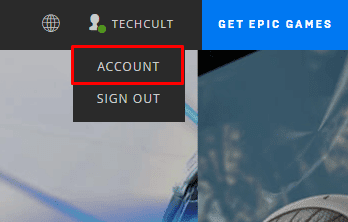
4. Dans la section Paramètres généraux, descendez jusqu’à l’option DEMANDER LA SUPPRESSION DU COMPTE.

5. Entrez le CODE DE SÉCURITÉ qui vous a été envoyé par email à votre adresse enregistrée.
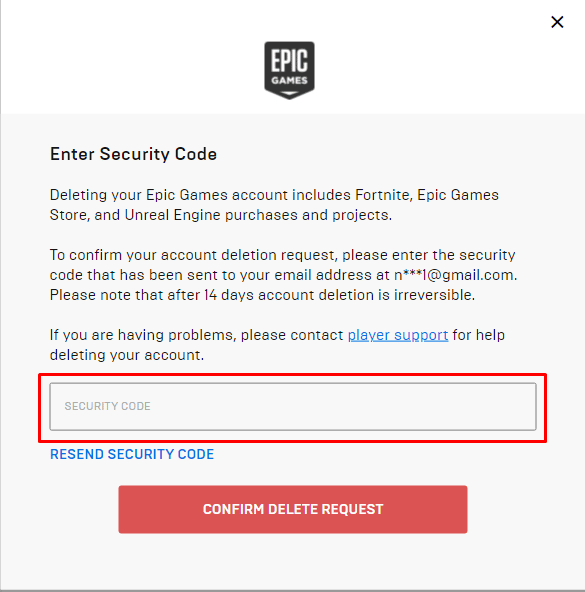
6. Puis, cliquez sur CONFIRMER LA DEMANDE DE SUPPRESSION.
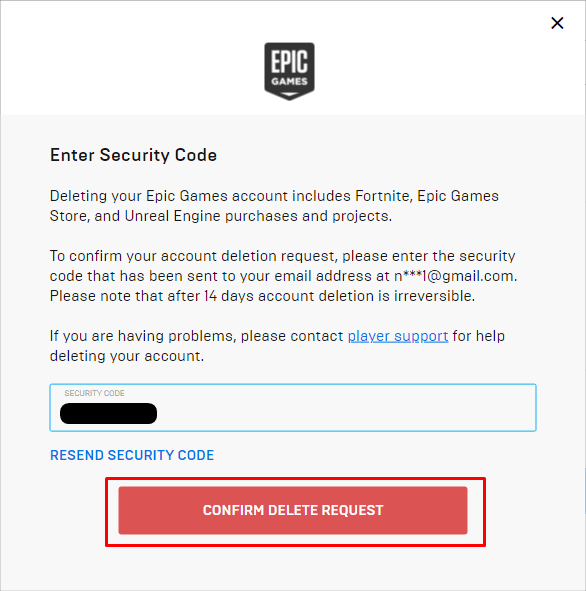
7. Sélectionnez la raison de votre suppression dans le menu déroulant, puis cliquez sur CONTINUER.
Note : Vous pouvez également choisir IGNORER CECI si vous ne souhaitez pas spécifier le motif de votre suppression.
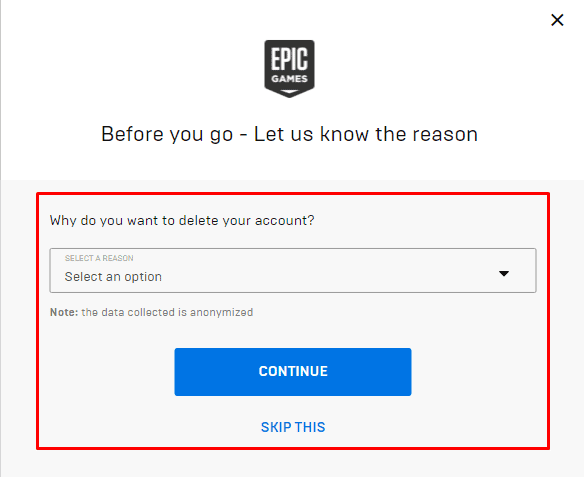
Comment recommencer à zéro sur Fortnite ?
Pour remettre à zéro votre progression sur Fortnite et recommencer le jeu, vous devez supprimer votre compte Fortnite existant (c’est-à-dire, votre compte Epic Games).
1. Rendez-vous sur le Site Web d’Epic Games et IDENTIFIEZ-VOUS sur votre compte Epic Games.
2. Cliquez sur votre nom de profil, situé dans le coin supérieur droit de l’écran.
3. Puis, sélectionnez COMPTE > DEMANDER LA SUPPRESSION DU COMPTE.
4. Entrez le CODE DE SÉCURITÉ qui vous a été envoyé par e-mail, puis cliquez sur CONFIRMER LA DEMANDE DE SUPPRESSION.
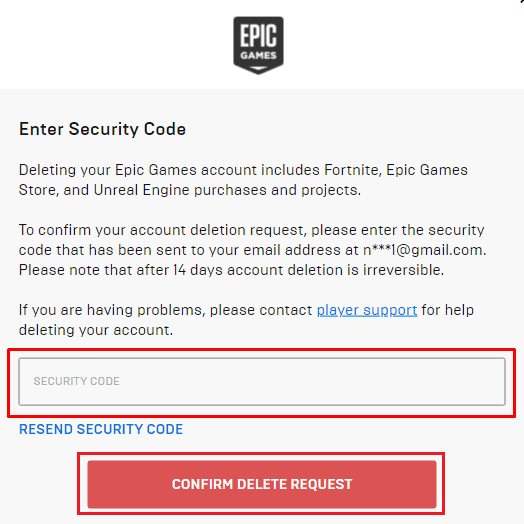
5. Choisissez l’option Ignorer Ceci.
6. Lancez Fortnite et sélectionnez l’option Ignorer lorsque le jeu vous demande de lier votre compte.
Comment supprimer un compte Fortnite sur console ?
Fortnite est développé par Epic Games et nécessite la création d’un compte Epic Games pour pouvoir y jouer. Le jeu ne propose pas en lui-même une option de suppression de compte. Cependant, puisque Fortnite fonctionne à travers le lanceur Epic Games, la suppression de votre compte Epic Games supprimera du même coup votre compte Fortnite. Pour savoir comment supprimer un compte Fortnite sur Switch, Xbox ou PS4, suivez ces instructions :
1. Accédez au Site Web d’Epic Games via un navigateur et IDENTIFIEZ-VOUS en utilisant vos identifiants Epic Games.
2. Passez votre curseur sur votre nom de profil et cliquez sur COMPTE, comme montré ci-dessous.
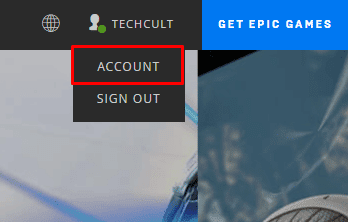
3. Sélectionnez Paramètres Généraux > DEMANDER LA SUPPRESSION DU COMPTE.

4. Entrez le CODE DE SÉCURITÉ envoyé à votre adresse e-mail enregistrée.
5. Ensuite, cliquez sur CONFIRMER LA DEMANDE DE SUPPRESSION.
6. Choisissez IGNORER CECI ou spécifiez le motif de la suppression.
La demande de suppression sera transmise à l’équipe de support d’Epic Games et votre compte sera désactivé après 14 jours. Une fois supprimé, le compte ne pourra plus être récupéré.
Note : Vous pouvez vous connecter à votre compte durant ces 14 jours pour le réactiver.
Comment supprimer un compte Fortnite sur PS4 ?
La suppression d’un compte Fortnite directement depuis votre PS4 est impossible puisque le jeu ne prend pas encore en charge cette fonctionnalité. La seule façon de supprimer un compte Fortnite est donc de supprimer le compte Epic Games lié à Fortnite sur votre PS4. Pour cela, vous devez utiliser un PC. Une fois allumé, procédez comme suit :
1. Allez sur le Site Web d’Epic Games et identifiez-vous en utilisant l’identifiant Epic Games lié à votre compte PSN.
2. Passez votre curseur sur votre nom de profil dans le coin supérieur droit.
3. Cliquez sur COMPTE > DEMANDER LA SUPPRESSION DU COMPTE.

4. Entrez le CODE DE SÉCURITÉ que vous avez reçu dans votre boîte de réception et cliquez sur CONFIRMER LA DEMANDE DE SUPPRESSION.
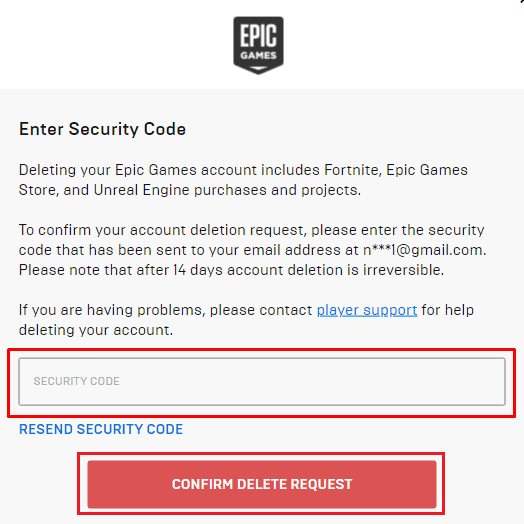
5. Vous pouvez ensuite cliquer sur IGNORER CECI ou choisir une raison pour poursuivre le processus de suppression.
Comment supprimer un compte Fortnite sur Xbox ?
Fortnite n’offre pas à ses utilisateurs la possibilité de supprimer leurs comptes. La seule option consiste alors à supprimer le compte Epic Games associé à Fortnite sur votre Xbox. Pour cela, vous devez utiliser votre ordinateur. Le processus de suppression d’un compte Epic Games est assez rapide et simple.
1. Accédez au Site Web d’Epic Games à l’aide d’un navigateur et cliquez sur SE CONNECTER.
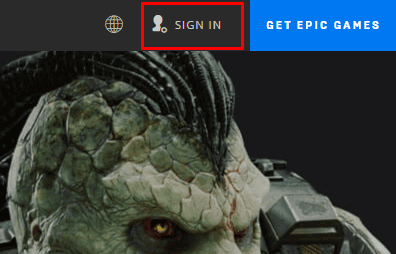
2. IDENTIFIEZ-VOUS avec le compte lié à votre compte Fortnite Xbox.
3. Passez votre curseur sur votre compte Epic Games nom de profil et cliquez sur COMPTE.
4. Sur la page Paramètres Généraux, descendez et cliquez sur l’option DEMANDER LA SUPPRESSION DU COMPTE.
5. Copiez-collez le CODE DE SÉCURITÉ envoyé à votre adresse e-mail enregistrée dans le champ prévu, puis cliquez sur CONFIRMER LA DEMANDE DE SUPPRESSION.
6. Sélectionnez le motif de suppression souhaité.
Note : Vous pouvez aussi choisir l’option IGNORER CECI.
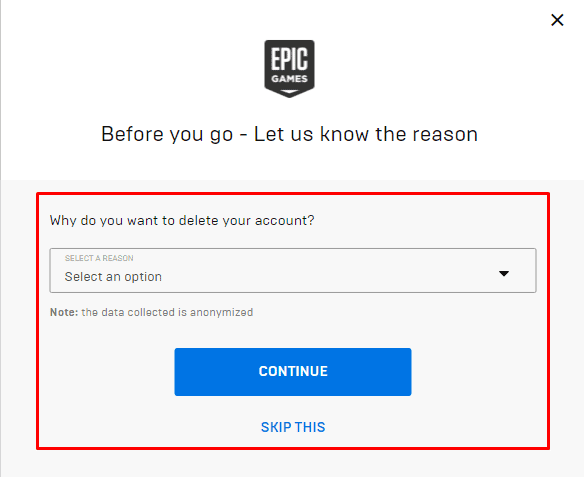
Comment supprimer un compte Fortnite de Switch ?
Il n’existe pas de méthode définitive pour supprimer un compte Fortnite de votre Nintendo Switch. Cependant, vous pouvez dissocier votre compte Epic Games de votre compte Nintendo Switch depuis un ordinateur, ce qui vous déconnectera de votre compte Fortnite dans le jeu. Pour supprimer le compte Fortnite de Switch, suivez les étapes expliquées ci-dessous :
1. Ouvrez le Site Web d’Epic Games à partir d’un navigateur et identifiez-vous avec le compte Epic Games lié à votre compte Nintendo Switch.
2. Cliquez sur le nom du profil > COMPTE.
3. Accédez à l’onglet CONNEXIONS dans la barre latérale gauche.
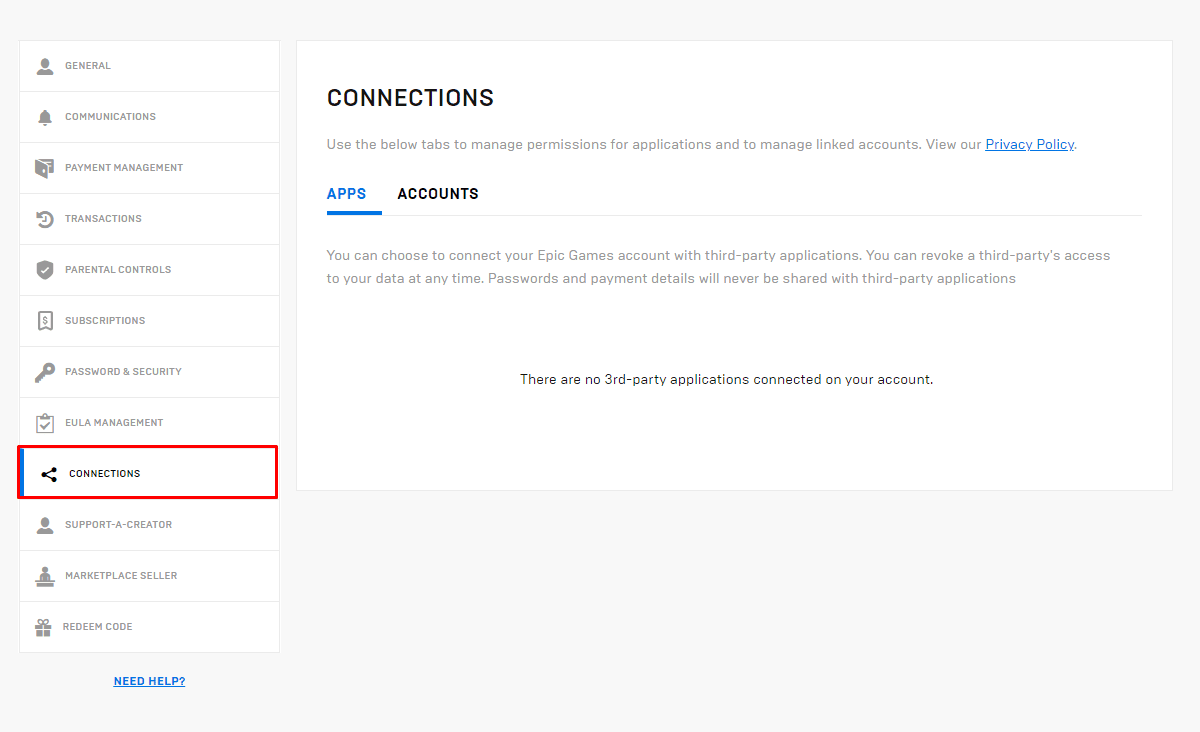
4. Cliquez sur l’onglet COMPTES.
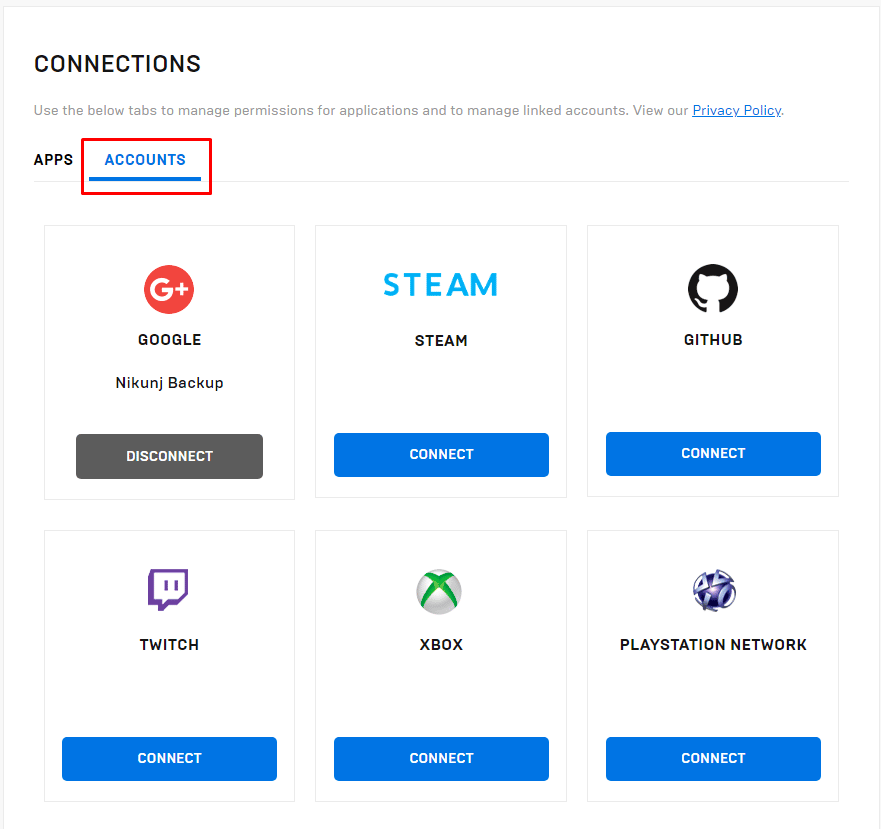
5. Sélectionnez le bouton DÉCONNECTER situé sous COMPTE NINTENDO.
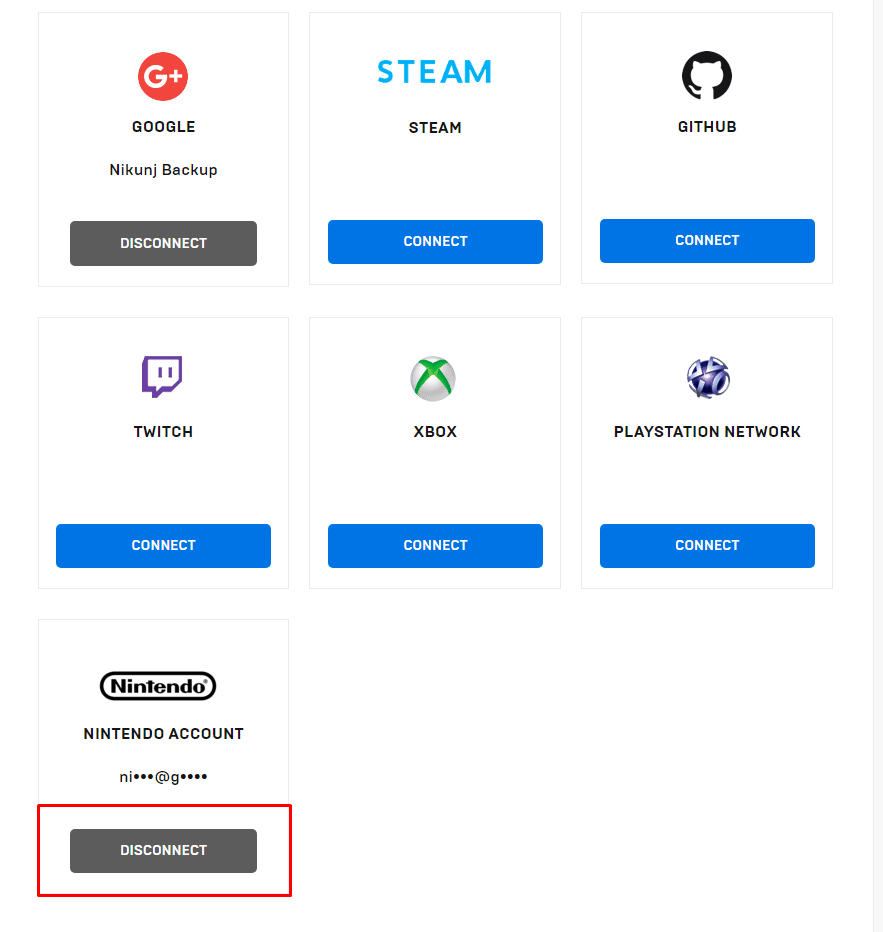
6. Cochez toutes les cases et cliquez sur UNLINK.
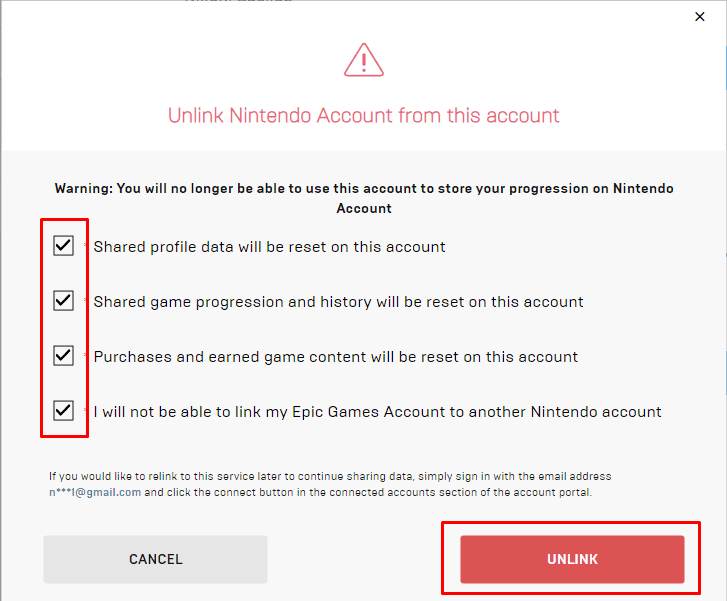
Maintenant, lorsque vous ouvrirez Fortnite sur votre Nintendo Switch, le jeu se relancera depuis le début et vous proposera de lier un compte ou de jouer en tant qu’invité.
Comment changer de compte sur Fortnite Nintendo Switch ?
Il n’est pas possible de rester connecté à plusieurs comptes sur Fortnite. Pour vous connecter à un autre compte, vous devez vous déconnecter du compte actuel. Puisque Fortnite ne propose pas d’option de déconnexion de compte dans le jeu, vous devez utiliser votre ordinateur pour dissocier votre compte Epic Games de votre compte Nintendo. Pour savoir comment changer de compte sur Fortnite Nintendo Switch, utilisez le guide ci-dessous :
1. Lancez votre navigateur et accédez au Site Web d’Epic Games.
2. Cliquez sur CONNEXION et identifiez-vous sur le compte Epic Games associé à votre compte Nintendo Switch.
3. Cliquez sur votre nom de profil et sélectionnez COMPTE > CONNEXIONS > COMPTES.
4. Sélectionnez l’option DÉCONNECTER pour le COMPTE NINTENDO.
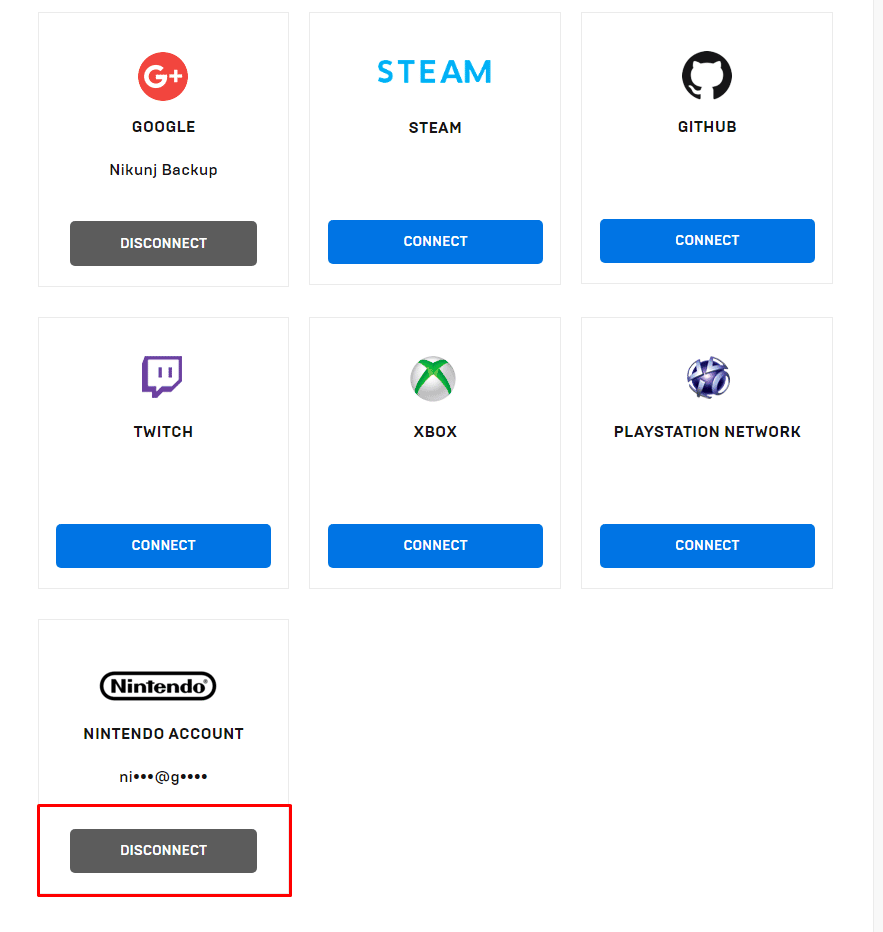
5. Cochez toutes les cases et cliquez sur UNLINK.
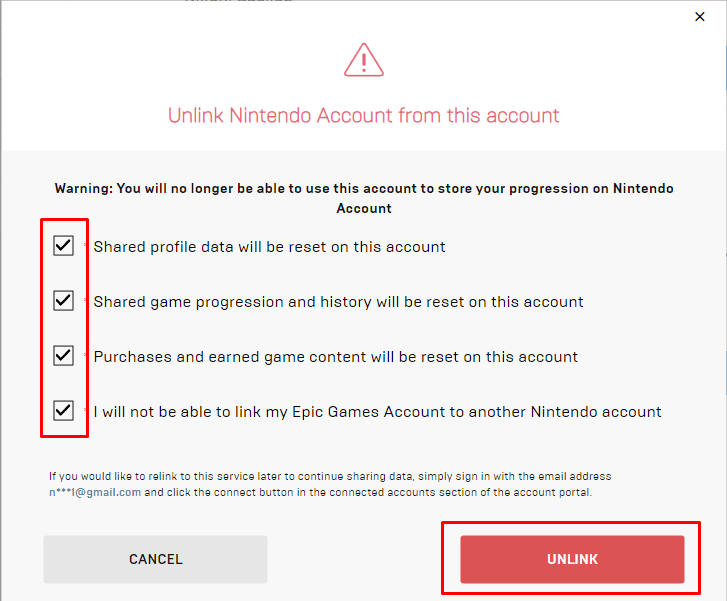
6. Redémarrez Fortnite sur votre Switch.
7. Sélectionnez l’option Associer un compte et identifiez-vous avec les identifiants du compte Epic Games que vous souhaitez associer.
Comment dissocier le compte Fortnite du compte Nintendo ?
Votre compte Fortnite est indirectement aussi votre compte Epic Games, car un compte Fortnite ne peut être créé qu’à l’aide d’un identifiant Epic Games. Pour dissocier le compte Nintendo du compte Fortnite/compte Epic Games, vous devez dissocier votre compte Nintendo du compte Epic Games en visitant leur site Web. Si vous souhaitez dissocier votre compte Nintendo de votre compte Epic Games, suivez les étapes ci-dessous.
1. Accédez au Site Web d’Epic Games en utilisant le navigateur de votre PC.
2. Puis, IDENTIFIEZ-VOUS avec votre compte Epic Games lié à votre compte Nintendo Switch.
3. Passez le curseur sur votre nom d’utilisateur, puis sélectionnez COMPTE.
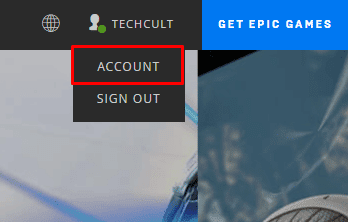
4. Cliquez ensuite sur CONNEXIONS > COMPTES.
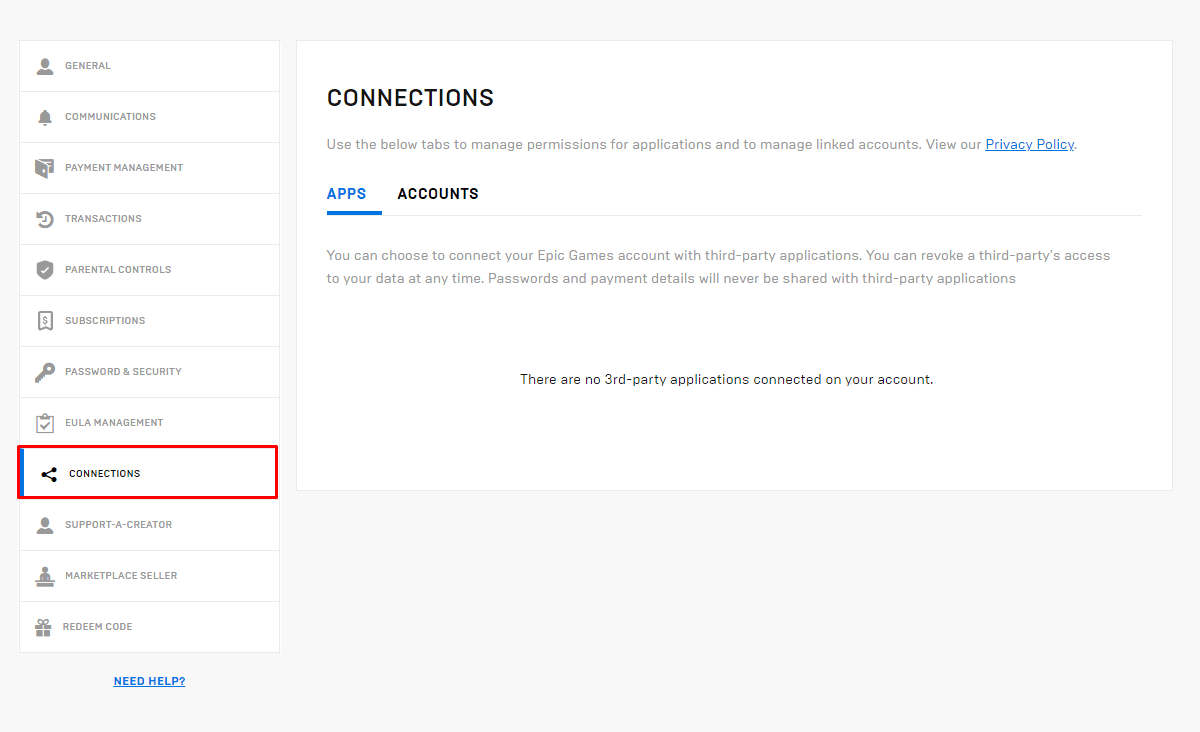
5. Cliquez sur DÉCONNECTER dans l’onglet COMPTE NINTENDO, puis cochez toutes les cases.
6. Puis, cliquez sur UNLINK.
7. Relancez Fortnite sur votre Nintendo Switch et identifiez-vous avec l’identifiant Epic Games que vous souhaitez utiliser.
Comment changer votre nom d’utilisateur Fortnite sur Nintendo Switch ?
Beaucoup de joueurs critiquent Fortnite pour ses procédures compliquées, même pour effectuer les plus petits changements dans le jeu, comme la modification du nom d’affichage. Afin de vous simplifier la tâche, nous avons résumé les étapes pour modifier votre nom d’utilisateur sur Nintendo Switch. Vous aurez besoin d’un ordinateur pour cette tâche.
1. Rendez-vous sur le Site Web d’Epic Games.
2. IDENTIFIEZ-VOUS avec votre compte Nintendo Fortnite en utilisant votre identifiant Epic Games associé.
3. Cliquez sur le nom d’utilisateur > COMPTE.
4. Cliquez sur l’icône en forme de crayon à côté de votre NOM D’AFFICHAGE, comme montré ci-dessous.
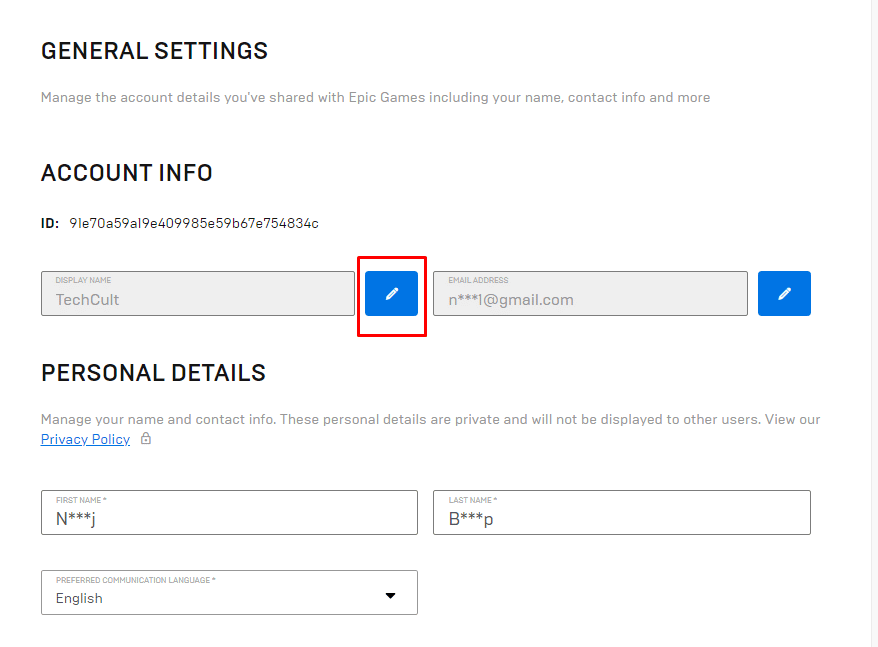
5. Entrez et confirmez votre NOUVEAU NOM D’AFFICHAGE.
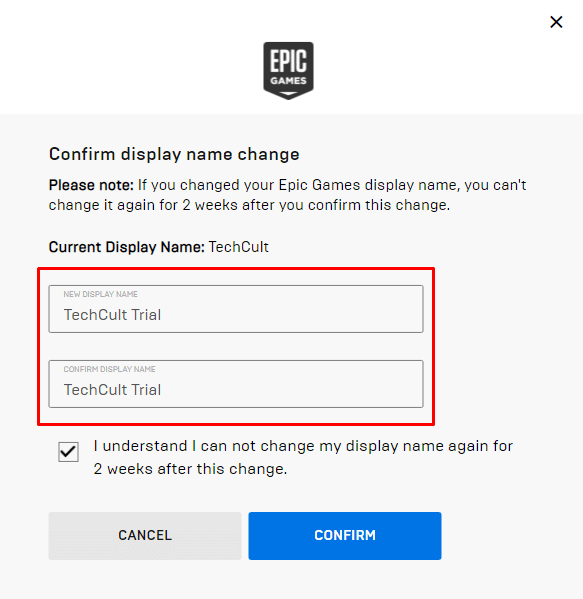
6. Sélectionnez la case « Je comprends » et cliquez sur CONFIRMER.
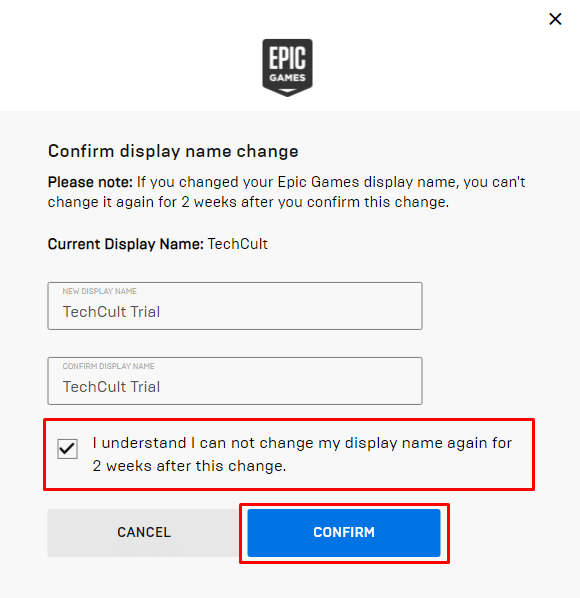
7. Redémarrez le jeu : votre nouveau nom apparaîtra.
***
Nous espérons que vous avez compris comment supprimer un compte Fortnite sur Switch grâce aux instructions détaillées ci-dessus. N’hésitez pas à nous faire part de vos questions ou suggestions dans la section commentaires ci-dessous.